Wenn wir mit einem Microsoft-Betriebssystem, insbesondere Windows 10 , arbeiten, ist es wichtig, dass es mit der ursprünglichen Lizenz aktiviert ist , die beim Kauf des Geräts angegeben wurde, oder wenn wir die Lizenz im Windows Store erworben haben, denken Sie daran Die Aktivierung des Systems ist eine der Möglichkeiten, die Microsoft für sein Windows 10-Betriebssystem implementiert, um die Produktpiraterie zu stoppen. Wenn das System jedoch nicht mit einer gültigen Lizenz aktiv ist, können einige Aufgaben wie das Anpassen des Systems nicht ausgeführt werden System erhalten Updates neuer Versionen und mehr, die nicht nur die Integrität, sondern auch die Sicherheit der Geräte beeinträchtigen.
Wenn wir ein Windows 10-System mit Aktivierungsfehlern haben, sollten Sie die Lizenz mit Fehlern deaktivieren und eine gültige Lizenz registrieren , um alle Vorteile eines aktiven Systems nutzen zu können.
Durch die Aktivierung von Windows 10 wird sichergestellt, dass die Windows-Kopie nicht auf mehr Geräten verwendet wird, als die Lizenz zulässt. Dies ist auch hilfreich, wenn Sie diesen Schlüssel auf einen anderen Computer übertragen möchten.
TechnoWikis erklärt, wie wir die aktuelle Lizenz deaktivieren und eine neue Seriennummer in Windows 10 registrieren können . Alle Lizenzierungsprozesse können mit dem Software Licensing Manager (SLMgr) verwaltet werden, der ein VBScript namens slmgr.vbs enthält, dessen Aufgabe es ist, die Details der Lizenzen auf dem Computer zu verfolgen. Es ist interessant und notwendig zu wissen, wie man es benutzt, um diese Art von Konfiguration vornehmen zu können.
Das SLMgr-Skript bietet Benutzern die Möglichkeit, die aktuelle Installation einzusehen und Details zur Installation von Windows 10 sowie den Aktivierungs- und Lizenzierungsstatus anzuzeigen. Mit SLMgr.vbs ist es auch möglich, den 25-stelligen Product Key einzugeben oder zu ändern, der einer Version des Windows-Betriebssystems zugeordnet ist, und dem Installationsprogramm mitzuteilen, ob eine Voll- oder Aktualisierungslizenz erworben wurde.
Um auf dem Laufenden zu bleiben, sollten Sie unseren YouTube-Kanal abonnieren. ABONNIEREN
1. Deaktivieren Sie die serielle Windows 10-Lizenz
Um diesen Vorgang durchzuführen, müssen wir als Administratoren auf die Eingabeaufforderung zugreifen und dort die folgende Zeile ausführen:
slmgr / upk
Drücken Sie die Eingabetaste. Nach einigen Sekunden wird die folgende Popup-Meldung angezeigt, die angibt, dass die Lizenz in Windows 10 ordnungsgemäß deaktiviert wurde: 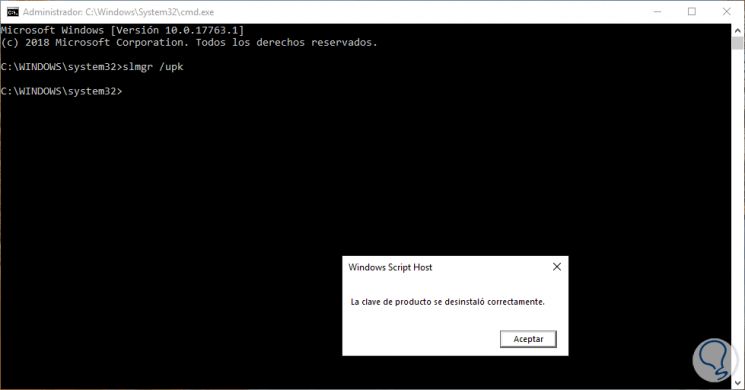
Klicken Sie auf “Akzeptieren”, um diese Nachricht zu schließen. Wir können auf folgende Weise überprüfen, ob das System deaktiviert wurde:
- Bedienfeld
- System
- Sicherheit
- System
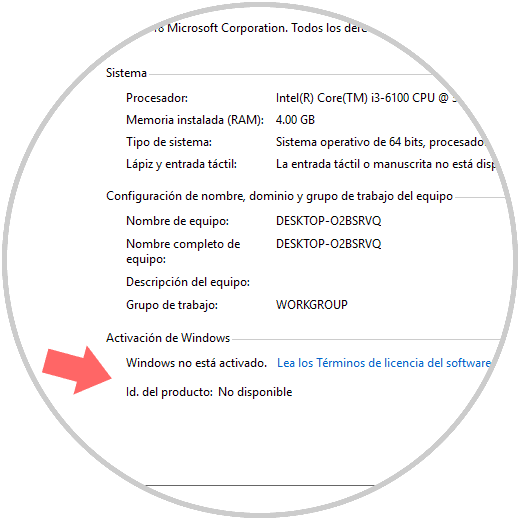
Wir sehen im unteren Teil die Meldung:
Produkt ID: Nicht verfügbar.
Dies kann auch auf der folgenden Route überprüft werden:
- Konfiguration
- Update und Sicherheit
- Aktivierung
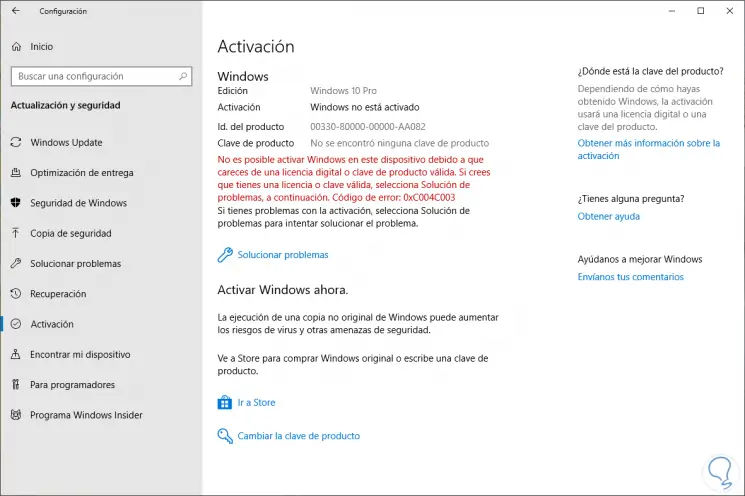
Denken Sie daran, dass Sie anhand der folgenden Schritte vollständig wissen können, wie Sie Windows Serial wiederherstellen .
Um auf dem Laufenden zu bleiben, sollten Sie unseren YouTube-Kanal abonnieren. ABONNIEREN
2. So aktivieren Sie die Windows 10-Serienlizenz
Wenn Sie wissen möchten, wie Sie eine neue Seriennummer in Windows 10 registrieren und aktivieren, befolgen Sie die nachstehenden Schritte.
Jetzt müssen wir zur Eingabeaufforderung zurückkehren und die folgende Syntax ausführen:
slmgr -ipk (Neue Serie)
Drücken Sie “Enter” und nach einem Moment wird ein Popup-Fenster angezeigt, das anzeigt, dass die registrierte Seriennummer korrekt installiert wurde: 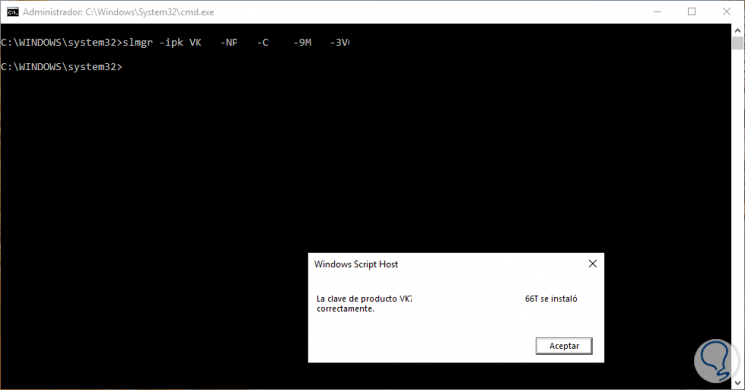
Wir können sehen, wie Windows 10 korrekt aktiviert wurde, indem wir eine Überprüfung durchführen.
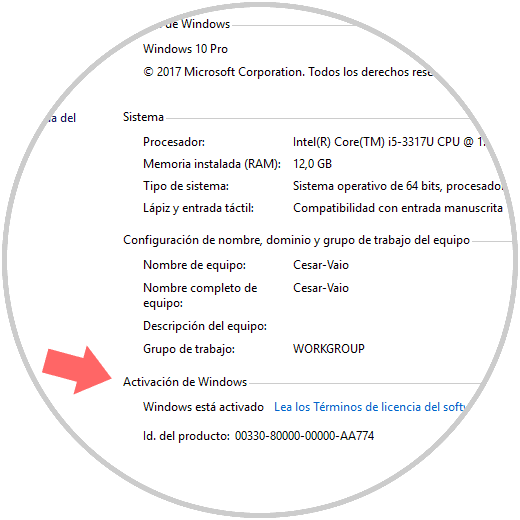
Einige der mit dem SLMgr-Skript zu verwendenden Optionen sind:
Wir können sehen, dass es mit diesem einfachen Vorgang möglich ist, eine neue Lizenz für Windows 10 zu deaktivieren und hinzuzufügen und auf diese Weise alle Vorteile eines aktiven Betriebssystems zu nutzen.